win10禁止安装,详细教您win10如何设置禁止安装软件
- 分类:win10 发布时间: 2018年03月14日 12:48:02
现在的熊孩子什么都会,一不小心你的电脑屏幕就满了,因为熊孩子会在你的电脑上“大装特装”,看着繁杂不说,要是中病毒了怎么办?为了避免悲剧发生,我们可以设置禁止安装软件,怎么设置?下面,小编就来跟大家讲解win10设置禁止安装软件的操作流程了。
在使用电脑的时候,不管是在办公场地还是在家用电脑,很多用户都会给电脑设置禁止软件安装,这样以来,就可以有效防止电脑中毒导致资料被盗,还可以防止家里的小孩,玩游戏或者做一些其他的事情。为此,小编就给大家带来了win10设置禁止安装软件的操作教程了。
win10如何设置禁止安装软件
方法一:
Win+R打开运行,在运行中输入gpedit.msc,打开组策略
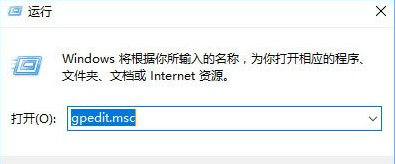
禁止安装软件电脑图解-1
计算机配置->Windows设置->安全设置->本地策略->安全选项->用户帐户控制:
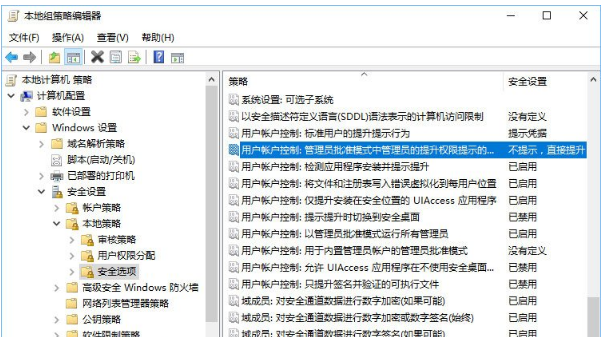
win10电脑图解-2
管理审批模式下管理员的提升提示行为->修改成“提示凭据”
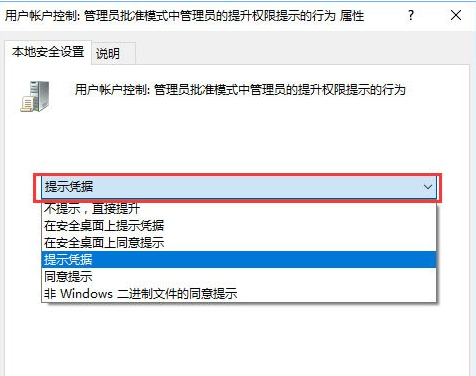
win10电脑图解-3
方法二:设置系统密码
以后安装应用文件都需要输入密码了。
方法三:
打开管理(Win+R命令compmgmt.msc)
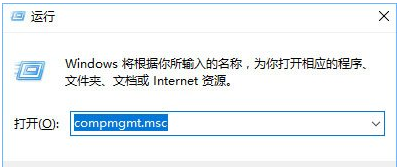
软件电脑图解-4
在计算机管理中选择使用“服务和应用程序”中的“服务”项,
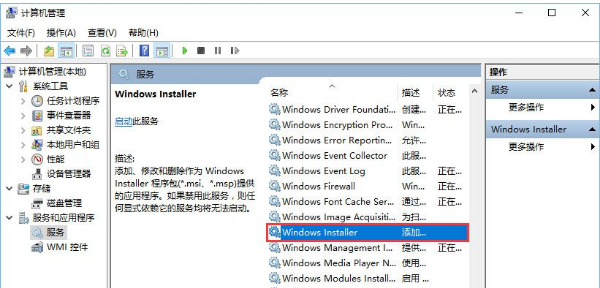
禁止安装软件电脑图解-5
在界面中间的“服务”程序中找到“Windows Installer”项,右键呼出菜单,选择“属性”,点击“停止”。
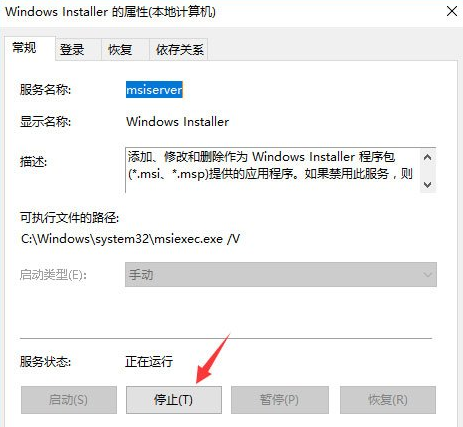
禁止安装软件电脑图解-6
以上就是win10设置禁止安装软件的操作教程了。
猜您喜欢
- 小编手把手教你win10系统下怎样设置自..2017/11/08
- win10电脑wifi打不开怎么办2022/04/23
- 雨林木风win10家庭版一键装机教程..2021/05/14
- win10远程控制电脑怎么设置2022/06/05
- win10控制面板怎么调出来2022/09/27
- win10电脑wifi打不开怎么办2021/04/22
相关推荐
- 小编教你win10激活 2017-12-09
- win10系统开机启动项怎么设置.. 2022-07-02
- win10怎么卸载显卡驱动 2022-04-26
- 小编教你win10怎么设置输入法.. 2017-10-18
- 小编告诉你win10系统怎么样 2021-07-20
- win10装机u盘要多大容量 2022-01-08




 粤公网安备 44130202001059号
粤公网安备 44130202001059号